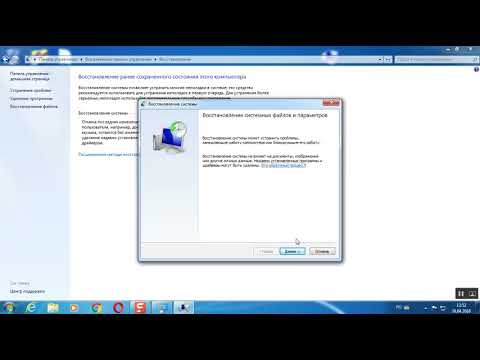iTunes- ը մեդիա գրադարան և համաժամացման ծրագիր է, որը նախատեսված է iOS սարքերի հետ աշխատելու համար, ինչպիսիք են iPhone- ը, iPad- ը և iPod- ը: Դուք կարող եք արագ համաժամացնել ձեր մեդիա բովանդակությունը ձեր iOS սարքի հետ ՝ օգտագործելով Windows կամ OS X: Նոր սարքը iTunes- ին միացնելը թույլ կտա հեշտությամբ ավելացնել երաժշտություն, ֆիլմեր և այլն:
Քայլեր
Մաս 1 -ից 2 -ը. Ձեր սարքը միացնելը

Քայլ 1. Համոզվեք, որ iTunes- ը արդիական է:
Եթե iTunes- ի ձեր տարբերակը հնացած է, հնարավոր է, որ խնդիրներ առաջանան: ITunes- ի թարմացումն անվճար է, բայց պահանջում է աշխատանքային ցանցային կապ:
- Windows - կտտացրեք Օգնություն → Ստուգեք թարմացումների համար
- OS X - Կտտացրեք iTunes → Ստուգեք թարմացումների համար

Քայլ 2. Միացրեք ձեր սարքը USB- ի միջոցով:
Ձեր համակարգչի USB պորտին միացնելու համար օգտագործեք USB մալուխը, որն ուղեկցվել է ձեր iPod- ով, iPad- ով կամ iPhone- ով: Միացրեք այն անմիջապես ձեր համակարգչի նավահանգստին; USB հանգույցին միացնելը, ընդհանուր առմամբ, չի ապահովի բավարար էներգիա:
iTunes- ն աջակցում է որոշ այլ MP3 նվագարկիչների ՝ iOS սարքերից դուրս: Հնարավոր է ՝ չկարողանաք համաժամեցնել ձեր ամբողջ երաժշտությունը ոչ iOS սարքերի հետ:

Քայլ 3. Կարգավորեք ձեր սարքը:
Ձեզ կարող է հուշվել կարգավորել ձեր սարքը, եթե այն առաջին անգամ եք միացնում iTunes- ին: Ձեզ կտրվի երկու տարբերակ ՝ «Setup as New» կամ «Restore from Backup»: Նույնիսկ եթե դուք օգտագործում եք ձեր սարքը iTunes- ին միացնելուց առաջ, ընտրեք «Կարգավորել որպես նոր»: Թեև կարող է թվալ, որ այն կջնջի ամեն ինչ, այն ամենը, ինչ կպահանջի, դա այն է, որ դուք անվանեք ձեր սարքը:

Քայլ 4. Ընտրեք ձեր սարքը:
Ձեր սարքը կհայտնվի ձախ կողային հատվածում ՝ «Սարքեր» վերնագրի ներքո: Եթե չեք տեսնում կողագոտին, կտտացրեք Դիտել → Թաքցնել կողագոտին:
Եթե ձեր սարքը չի հայտնվում iTunes- ում, գուցե անհրաժեշտ լինի այն տեղադրել վերականգնման ռեժիմում:
2 -րդ մաս 2 -ից. Ձեր բովանդակության համաժամեցում

Քայլ 1. Ավելացրեք ֆայլեր ձեր iTunes գրադարանում:
Ձեր սարքին ֆայլեր ավելացնելու համար դրանք պետք է լինեն ձեր iTunes գրադարանում: Կարող եք ավելացնել երաժշտություն, լուսանկարներ, ֆիլմեր, ծրագրեր, փոդքաստեր, հեռուստահաղորդումներ և գրքեր: Տեսեք այս ուղեցույցը ՝ ձեր գրադարան ֆայլեր ավելացնելու վերաբերյալ մանրամասն հրահանգների համար:
Այն ամենը, ինչ դուք գնում եք iTunes խանութից, ինքնաբերաբար կավելացվի ձեր գրադարանին:

Քայլ 2. Ընտրեք այն, ինչ ցանկանում եք համաժամացնել:
Ընտրեք ձեր սարքը ձախ կողմում գտնվող կողագոտուց: Էկրանի վերևում կտեսնեք ներդիրների շարք ՝ տարբեր տեսակի մեդիայի համար, որոնք կարող եք ավելացնել ձեր սարքին: Անցեք յուրաքանչյուր ներդիրով և ընտրեք այն բովանդակությունը, որը ցանկանում եք ավելացնել ձեր սարքին:
- Կարող եք ընտրել ամբողջ տեսակի բովանդակության ավելացում այդ տեսակի մեդիայի համար, կամ կարող եք ընտրել ձեր ուզած կոնկրետ ֆայլերը:
- Ձեր հասանելի տարածքը կցուցադրվի էկրանի ներքևում: Համաժամացման ենթակա ֆայլեր ավելացնելիս բարը կլցվի:

Քայլ 3. Սկսեք համաժամացումը:
Կտտացրեք «Ամփոփում» ներդիրին, այնուհետև կտտացրեք Համաժամացնել պատուհանի ներքևում: iTunes- ը կսկսի պատճենել այն բովանդակությունը, որը ցանկանում եք համաժամացնել ձեր սարքի հետ: Այն ամենը, ինչ սարքում կար, որը համաժամացման ենթակա չէ, կջնջվի:
Դուք կարող եք վերահսկել համաժամացման ընթացքը iTunes պատուհանի վերևի էկրանին:

Քայլ 4. Անջատեք սարքը:
Համաժամացումն ավարտվելուց հետո ձախ շրջանակում աջ սեղմեք ձեր սարքի վրա և ընտրեք Eject: Սա թույլ կտա ապահով կերպով անջատել ձեր սարքը: Եթե չընտրեք Eject- ը նախքան անջատվելը, ձեր տվյալները վնասելու ռիսկի եք դիմում, չնայած այս ռիսկը ցածր է:

Քայլ 5. Կրկնօրինակեք ձեր սարքը:
iTunes- ը թույլ է տալիս ստեղծել ձեր iOS սարքի կրկնօրինակը, ինչը հիանալի է, եթե ապագայում ինչ -որ բան սխալ լինի: Ձեր սարքը պահուստավորելու համար: ընտրեք այն ձախ շրջանակում, կտտացրեք «Ամփոփում» ներդիրին և գտեք «Կրկնօրինակներ» բաժինը: Ընտրեք այն վայրը, որտեղ ցանկանում եք, որ պահվի պահուստային ֆայլը (ձեր համակարգչում կամ iCloud- ում), այնուհետև կտտացրեք Պահուստավորել հիմա: